Block Editor vs WordPress Page Builders : quelle option choisir ?
Publié: 2022-08-22Divulgation : ce message peut contenir des liens d'affiliation. L'achat d'un produit via l'un de ces liens génère une commission pour nous sans frais supplémentaires pour vous.
WordPress est l'un des systèmes de gestion de contenu (CMS) les plus flexibles, puissants et utiles disponibles aujourd'hui. Lorsqu'il s'agit de créer votre site Web avec WordPress, vous avez deux options principales. La première consiste à utiliser l'éditeur de blocs intégré et la seconde à utiliser un constructeur de pages WordPress.
Il y a des avantages et des inconvénients à chaque option. La meilleure solution dépendra des types spécifiques de fonctionnalités et d'outils que vous recherchez et de votre niveau d'expérience. Plus vous comprenez comment chacun fonctionne, plus il vous sera facile de décider lequel vous convient le mieux.
Dans cet article, nous commencerons par vous présenter l'éditeur de blocs WordPress et les constructeurs de pages WordPress. Ensuite, nous décomposerons six facteurs clés et les différences à prendre en compte lors du choix entre eux. Allons-y !
- Une introduction à l'éditeur de blocs WordPress
- Une introduction aux constructeurs de pages WordPress
- Éditeur de blocs vs constructeurs de pages WordPress : 6 différences clés et facteurs à prendre en compte
- 1. Édition Front-End et Back-End
- 2. Fonctionnalité glisser-déposer
- 3. Thèmes, modèles et mises en page
- 4. Blocs et widgets
- 5. Convivialité et performances
- 6. Objectifs et budget du site Web
- Conclusion
Une introduction à l'éditeur de blocs WordPress
L'éditeur de blocs WordPress, également connu sous le nom de Gutenberg, offre une manière relativement nouvelle d'éditer du contenu dans WordPress. Introduit pour la première fois en 2018 avec WordPress 5.0, il est désormais l'éditeur par défaut du CMS, avec de nouvelles fonctionnalités ajoutées régulièrement :
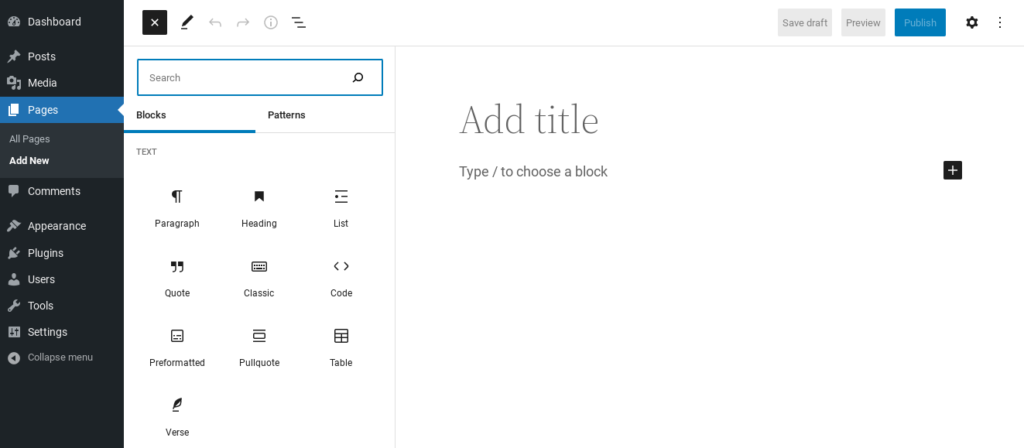
Plutôt que de travailler avec une seule grande zone de texte comme avec l'éditeur classique, l'éditeur de blocs vous permet de diviser votre contenu en segments plus petits ou "blocs". Cela facilite la réorganisation de votre contenu, l'ajout d'éléments multimédias, etc.
Un autre avantage de l'éditeur de blocs est qu'il est intégré à WordPress Core. Cela signifie que tant que vous utilisez WordPress 5.0 ou une version ultérieure, vous n'avez pas besoin d'installer un plugin tiers pour l'utiliser.
Une introduction aux constructeurs de pages WordPress
Un constructeur de pages WordPress est un plugin ou un thème qui vous permet de créer des pages ou des publications personnalisées sans avoir à coder. Cela peut être utile si vous souhaitez créer une mise en page unique pour votre site ou si vous n'êtes pas à l'aise avec le codage.
Les constructeurs de pages sont des outils de glisser-déposer qui vous permettent d'organiser facilement vos mises en page, d'ajouter ou de modifier du contenu et de concevoir des pages professionnelles qui ont l'air et fonctionnent parfaitement. Certains constructeurs de pages WordPress populaires incluent Divi Builder, Visual Composer et Beaver Builder :
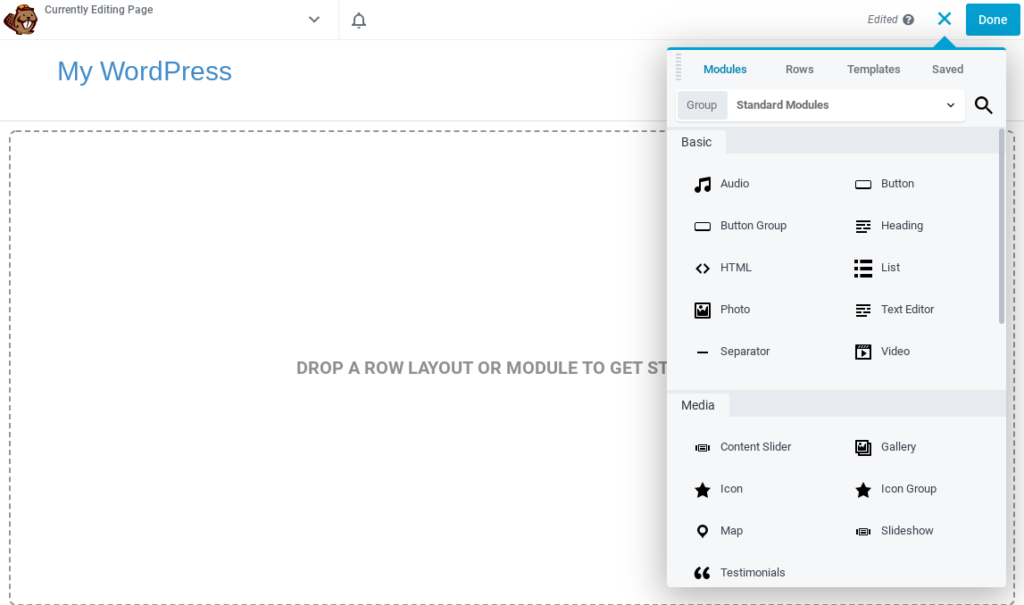
Les caractéristiques et fonctionnalités exactes fournies avec les constructeurs de pages dépendront de l'outil que vous choisissez. Cependant, pour la plupart, vous pouvez trouver une bibliothèque d'éléments couramment utilisés, ainsi que des mises en page et des modèles prédéfinis.
En général, les constructeurs de pages offrent souvent beaucoup plus de flexibilité et de personnalisation en termes d'options de conception et de style. Ils fonctionnent généralement avec n'importe quel thème WordPress et vous permettent d'exercer un contrôle total sur l'apparence de vos pages sans toucher à une ligne de code.
Néanmoins, certains utilisateurs peuvent avoir des difficultés à utiliser un constructeur de pages WordPress s'ils ne sont pas familiers avec son interface utilisateur (UI). Bien que la plupart soient conçus pour les débutants, il peut y avoir une certaine courbe d'apprentissage.
Éditeur de blocs vs constructeurs de pages WordPress : 6 différences clés et facteurs à prendre en compte
Maintenant que nous avons couvert ce que sont l'éditeur de blocs et les constructeurs de pages, approfondissons un peu pour explorer les principales différences et nuances entre les deux. Vous trouverez ci-dessous six facteurs importants à prendre en compte lors de la comparaison entre l'éditeur de blocs et les constructeurs de pages WordPress.
1. Édition Front-End et Back-End
L'une des principales différences entre l'éditeur de blocs et les constructeurs de pages WordPress est que le premier n'offre pas grand-chose en termes d'édition frontale. Gutenberg est conçu pour rendre l'expérience d'édition back-end similaire à l'édition front-end. Cependant, pour voir réellement à quoi ressemblera le résultat final pour les visiteurs, vous devez toujours cliquer sur le bouton Aperçu .
Inversement, les constructeurs de pages offrent généralement une expérience d'édition frontale complète. Vous pouvez créer et personnaliser vos pages à l'aide d'une interface d'aperçu en direct, de sorte que vous puissiez voir les modifications instantanément au fur et à mesure que vous les apportez.
2. Fonctionnalité glisser-déposer
L'éditeur de blocs WordPress et les constructeurs de pages sont tous deux dotés d'une fonctionnalité de glisser-déposer. Cependant, l'éditeur de blocs est un peu plus restrictif. Avec lui, vous ne pouvez faire glisser et déposer des blocs que dans certaines zones.
D'autre part, les constructeurs de pages vous permettent d'utiliser la fonctionnalité glisser-déposer n'importe où sur la page. Vous pouvez ajouter et réorganiser des blocs et des widgets, ainsi qu'ajuster les styles, la hauteur et la largeur, etc.
3. Thèmes, modèles et mises en page
Vous pouvez utiliser l'éditeur de blocs WordPress pour modifier le thème de votre site. Cependant, pour ce faire, vous aurez besoin d'un thème WordPress qui prend en charge l'édition complète du site. Il existe également des thèmes de blocs que vous pouvez utiliser. L'un des inconvénients est que toute modification apportée à votre thème à l'aide de l'éditeur de blocs disparaîtra une fois que vous aurez changé de thème.

De plus, lors de la création de publications et de pages à l'aide de l'éditeur de blocs, vous êtes limité à la mise en page de votre thème. Bien que vous puissiez personnaliser le contenu, la disposition de base du thème (en-tête, pied de page, barre latérale, etc.) restera la même. Vous pouvez ajouter du CSS personnalisé pour apporter certaines modifications, mais cela ne remplace pas automatiquement les styles et les paramètres de votre thème.
Avec les constructeurs de pages WordPress, ce n'est pas le cas. Beaucoup sont livrés avec des modèles prêts à l'emploi que vous pouvez utiliser pour des pages intérieures et des mises en page prédéfinies. Ensuite, vous pouvez facilement remplacer le contenu de l'espace réservé par vos propres informations et médias, rationalisant ainsi le processus de création de votre site :
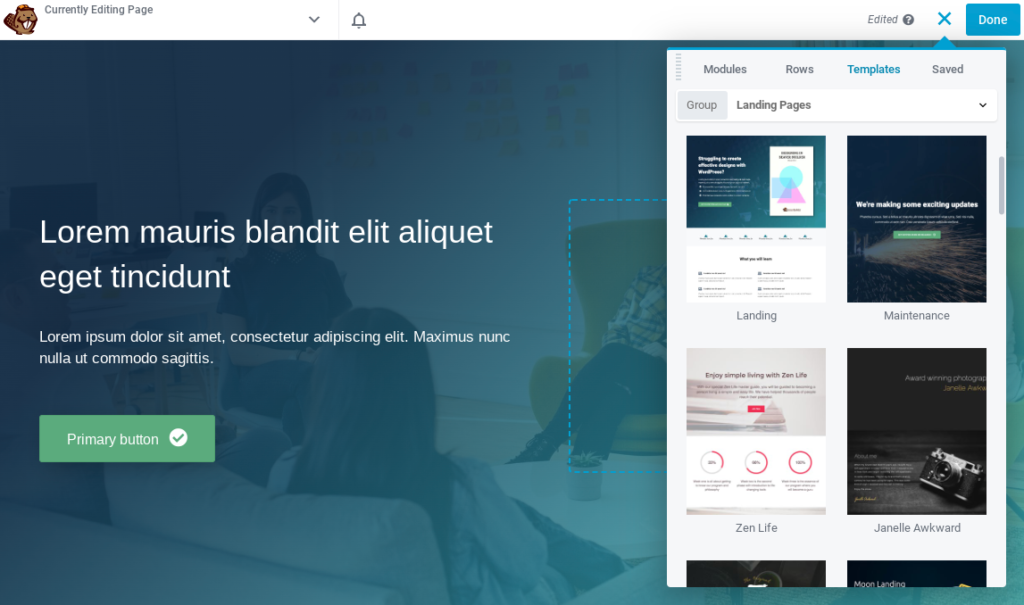
Les sections, modules et modèles prédéfinis ne sont pas limités à votre thème pour le style. Vous aurez un contrôle total sur la personnalisation de la conception de votre page.
En plus des blocs individuels, vous pouvez également enregistrer des lignes entières, des sections et des modèles à utiliser ultérieurement. De plus, vous pouvez modifier votre thème sans avoir à vous soucier du style de vos pages, y compris les en-têtes, les pieds de page et les barres latérales.
4. Blocs et widgets
L'éditeur de blocs propose un ensemble solide de blocs pouvant être utilisés pour les éléments de site les plus courants, y compris des options pour :
- Rubriques
- Paragraphes
- Images et galeries
- Intègre
- Devis
- Icônes sociales
Bien que les blocs soient livrés avec des options de style et de formatage, y compris la possibilité d'ajouter des colonnes, ils peuvent être quelque peu limités. Pour ajouter un style et un formatage avancés, vous devez ajouter votre propre CSS personnalisé, ce qui n'est pas idéal pour ceux qui ne sont pas familiers avec le codage.
L'éditeur de blocs vous permet également d'enregistrer et de réutiliser des blocs uniques pour une utilisation future et de créer des modèles de blocs, qui sont utiles si vous souhaitez les implémenter sur d'autres sites. Il comprend également une interface de programmation d'application (API) que les développeurs peuvent utiliser pour créer leurs propres blocs personnalisés.
Alors que l'éditeur de blocs propose une tonne de blocs, les constructeurs de pages proposent généralement beaucoup plus d'options. Habituellement, cela inclut des blocs plus élaborés tels que ceux pour :
- Curseurs
- Comptes à rebours
- Carrousels
- Diaporamas
- Témoignages
- Appel à l'action (CTA)
- Tableaux de prix
- Et beaucoup plus
Les constructeurs de pages vous offrent également généralement plus de fonctionnalités de personnalisation de bloc :
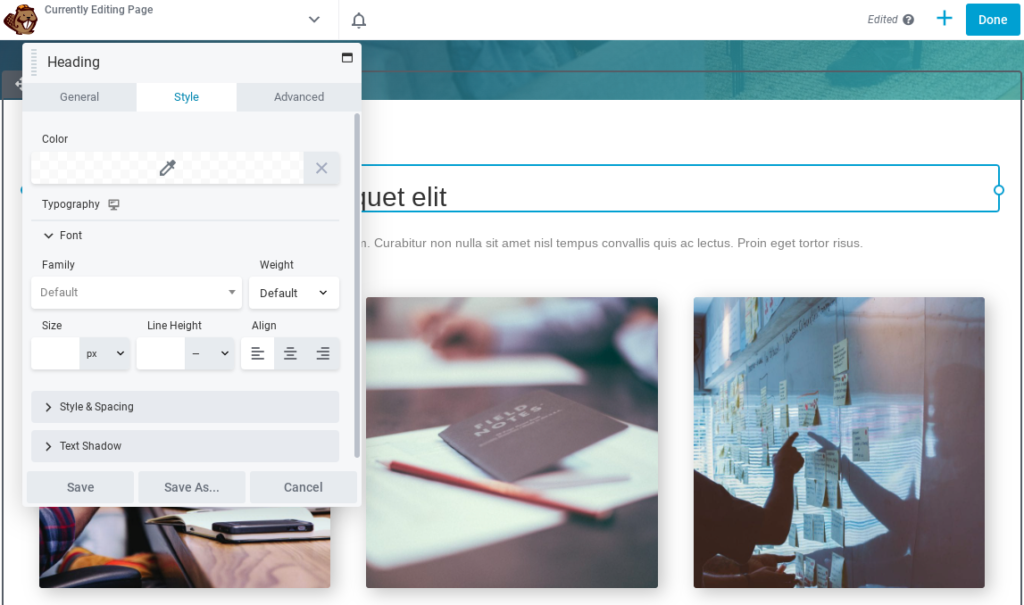
Par exemple, vous pouvez ajuster la taille et la hauteur, modifier les couleurs d'arrière-plan, ajouter des dégradés, etc. Vous pouvez également ajouter des ombres, des effets et même votre propre CSS.
5. Convivialité et performances
L'éditeur de blocs est conçu pour être plus convivial et intuitif que l'éditeur WordPress traditionnel, et il offre plus de contrôle sur la mise en page et la conception de votre contenu. Il peut être utilisé par les utilisateurs débutants et expérimentés de WordPress.
L'éditeur de blocs est également plus rapide et plus léger que la plupart des constructeurs de pages, ce qui signifie qu'il ne ralentira pas votre site. Au contraire, utiliser un constructeur de page implique d'installer un plugin tiers.
Cela signifie que vous voudrez prendre en compte la compatibilité. Vous devrez vous assurer que le constructeur de page que vous utilisez est pris en charge par votre version actuelle de WordPress et fonctionne bien avec les autres plugins installés sur votre site. Pour éviter tout problème de sécurité, il est également essentiel de vous assurer que votre générateur de page est développé à l'aide d'un code propre et qu'il est activement maintenu et mis à jour.
Il est également important de garder à l'esprit que vous n'aurez peut-être pas besoin de tous les outils et fonctionnalités fournis avec un certain constructeur de pages. Si tel est le cas, vous ajoutez peut-être des fichiers, des scripts et du code inutiles à votre site. Cela peut ralentir les performances de votre site beaucoup plus que ne le ferait l'éditeur de blocs standard.
6. Objectifs et budget du site Web
L'éditeur de blocs et les constructeurs de pages WordPress sont tous deux destinés à faciliter la création et la modification du contenu du site Web. L'éditeur de blocs est destiné à tout le monde, des blogueurs aux entreprises.
Cependant, les constructeurs de pages WordPress sont livrés avec une grande variété de widgets, de blocs et de modèles prédéfinis qui peuvent être davantage orientés vers des objectifs spécifiques :
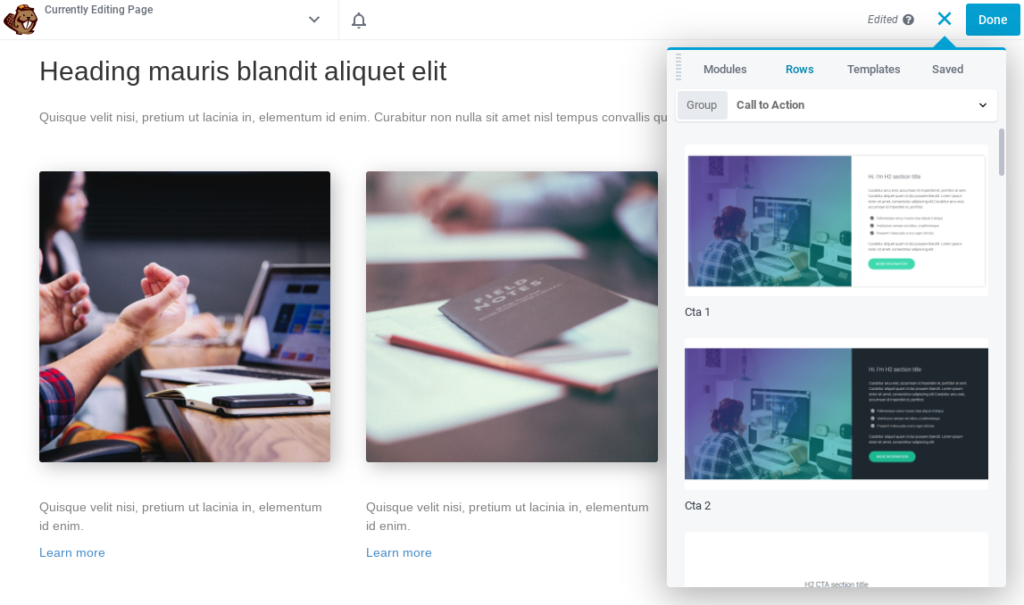
Par exemple, vous pouvez trouver des éléments et des mises en page prédéfinis conçus pour augmenter les conversions et générer des prospects. Par conséquent, ils peuvent être idéaux pour les sites de commerce électronique, les entreprises, les agences et bien plus encore. De plus, les constructeurs de pages peuvent être un excellent choix si vous envisagez de créer de nombreuses pages de destination, des formulaires de capture de prospects, etc.
Enfin, il est également important de tenir compte de votre budget. Comme vous l'avez peut-être deviné, l'éditeur de blocs WordPress intégré est gratuit.
D'autre part, il existe différentes options de création de pages parmi lesquelles choisir, et toutes n'offrent pas les mêmes fonctionnalités ou caractéristiques. Bien qu'il existe des versions gratuites, la plupart des constructeurs de pages nécessitent un plan ou un abonnement premium pour débloquer la suite complète de fonctionnalités. Cela dit, le prix vaut souvent l'investissement si l'on considère tous les outils dont vous disposez.
Conclusion
L'éditeur de blocs et les constructeurs de pages WordPress sont tous deux d'excellents outils pour développer et concevoir un site Web. Cependant, il existe certaines différences essentielles entre les deux que vous devez connaître avant d'en choisir une pour votre projet.
En fin de compte, la meilleure option dépendra de vos besoins et de vos préférences. Si vous souhaitez créer des pages ou des publications personnalisées sans codage, ou si vous avez besoin de plus d'options de mise en page que celles proposées par l'éditeur de blocs, un constructeur de pages WordPress peut être une bonne option pour vous. Cependant, si vous êtes à l'aise avec le codage ou si vous souhaitez vous en tenir aux fonctionnalités natives de WordPress, vous pouvez opter pour l'éditeur de blocs.
Merci d'avoir lu ce guide sur l'utilisation de l'éditeur de blocs VS un constructeur de pages WordPress. S'il vous plaît partagez-le avec quelqu'un d'autre si cela vous a aidé aujourd'hui.
